[Solucionado] Necesita formatear el disco en la unidad antes de poder usarlo
Cuando el mensaje de error: Debe formatear el disco en la unidad antes de poder usarlo aparece en la pantalla después de conectar los dispositivos de almacenamiento externo a la computadora a través del cable USB / lector de tarjetas. El mensaje de error sigue apareciendo y no puede acceder al archivo o los datos. Note: No intente hacer clic en el botón Formatear disco a menos que realmente no necesite los datos almacenados en el dispositivo.
Además, la mayoría de los usuarios cometerán un gran error al hacer clic en la opción Formatear disco y provocarán accidentalmente la eliminación de todos los datos de los dispositivos de almacenamiento. Entonces, para que los usuarios comprendan más sobre el error de formato de disco en Windows 10, 8, 7, ¡los usuarios pueden continuar con el segmento a continuación!
Table of Contents
¿Qué es “Necesita formatear el disco en la unidad antes de poder usarlo”?
Consulte uno de los comentarios de nuestros usuarios a continuación para saber más sobre el error:
"Tenía un disco duro externo Seagate de 2TB y, de repente, un día después de conectarlo a mi computadora con Windows, la conexión se sigue desconectando y mi disco duro externo dice que debe formatearse:"Debe formatear el disco en la unidad F: antes de poder usarlo. ¿Quieres formatearlo?” There is no need for me to format the hard drive because all of my 1TB of pictures, videos, files, documents, and others will be deleted from the drive…”
The issue can be very troublesome, and it happens to most of the users on the Internet with different types of removable storage devices such as external hard drives, USB flash drives, SD memory cards, etc. In addition, when you enter This PC/My Computer, the device becomes inaccessible, and the disk management from Windows will display the file system of the drive as RAW, which means, you have been blocked out to access all the data stored on this device.
Posibles factores y solucionadores de problemas
- Bad sectors
- Caída del sistema operativo
- Forzar apagado / corte repentino de energía cuando se transfieren datos
- Remove the device without safely ejecting.
- La conexión USB está dañada.
- Fragmentación de disco excesiva / agresiva
- Virus attack
The error message of “You need to format the disk” once occurred by any of the listed factors above, it doesn’t announce that your removable storage device reaches death, we are still having three troubleshooters that can be processed prior to performing any of the solutions, this is to help check whether your device is still running well if replacing with a different USB cable, USB port, or PC/Mac.
Solucionador de problemas 1: Reemplace el cable USB o el lector de tarjetas SD
Generally, an unstable USB cable or SD card reader can cause the error to happen, replacing a new USB cable or reader/adaptor can get rid of the “You need to format the disk in drive before you can use it” error.
Solucionador de problemas 1: conecte un puerto USB diferente
Sometimes, the error can happen due to the USB port connection on the system, so you can try to connect the drive to a different USB port and PC to check whether the problem persists.
Bombero 2: conecta una PC diferente
Suponga que el puerto USB no es el problema; puede intentar conectar la unidad con otra PC con Windows o incluso con Mac para comprobar si puede acceder a la unidad o no.
Si el error aún persiste, asegúrese de que necesita los datos almacenados en el disco o no, siga la opción 1 para recuperar los datos primero y luego siga la opción 2 para finalmente solucionar el problema. Si realmente no necesita los datos, vaya a opcion 2 directamente.
Opción 1: Necesita los datos después de ocurrir el error
Soluciones para usuarios que NO formatearon el disco
Supongamos que tuvo la suerte de no presionar el botón Formatear disco y, alternativamente, buscó en Internet para encontrar las soluciones para deshacerse del error "Necesita formatear el disco en la unidad antes de poder usarlo", vienes al lugar correcto!
En este momento, haga clic en el botón Cancelar en lugar de en Formatear disco, aunque se le redirigirá a otro mensaje de error: el volumen no contiene un error reconocido del sistema de archivos. Pero que no cunda el pánico, ya hemos escrito otro artículo que describe en detalle para enseñarle cómo corregir este error y muestra cómo recuperar los datos de los datos inaccesibles antes de formatear el disco.
Solución para usuarios que YA formatearon el disco
Generalmente, si formateó por error la unidad de almacenamiento haciendo clic en el Formato de disco botón, no verá el "tEl volumen no contiene el sistema de archivos reconocido.” error pops up, but all the data in the drive had been formatted. However, this doesn’t mean that all of the data is gone forever, the sooner you start the data recovery, the higher the recovery rate you will get.
Aquí todavía necesitamos confiar en Recuperación de datos de Bitwar para realizar la recuperación formateada en su unidad formateada. Los usuarios solo necesitan cambiar a Formatted Recoverymodo para escanear la unidad de almacenamiento. Si este modo falla, intente con elDeep Scan modo siguiente.Nota IMPORTANTE: No acceda ni abra ningún archivo en las unidades de almacenamiento externo que pueda interferir con el proceso de escaneo y recuperación.
Step 1: Go to the Bitwarsoft Download CenterparaDescargar and Installla herramienta de recuperación de datos en la PC con Windows.
Step 2: Abra el software, seleccione el afectadoDrive or Partitiony continuar con elpróximo button.

Step 3: Por favor seleccioneFormatted Recoverydesde el modo de escaneo y presioneNext. En caso de que falle el modo de exploración de Recuperación formateada, inténtelo de nuevo eligiendo elDeep Scanmodo.

Step 4: Choose the File Typesque necesita restaurar y continuar con elScan button.

Step 5: Previewlos resultados escaneados y haga clic enRecoverpara iniciar la recuperación de datos formateados.

Cauteloso: Por favorNO GUARDE TODOlos datos restaurados en la misma unidad o ubicación.
Opción 2: Solucione el error "Necesita formatear el disco" directamente
What if you don’t have the important data stored on the storage drive, here we can start to follow the below solutions directly to get the “You need to format the disk in drive before you can use it” error fixed. But please make you should try to save a bit less important data onto the drive after the fixing is completed to test the stability first and then after some while/days, store the necessary data back to the drive.
However, we still recommend you backup your data gradually, or what if you lose the data accidentally, use Bitwar Data Recovery as soon as possible.
Solución 1: actualice o reinstale el controlador del dispositivo
Step 1: Press Victorias + Xy seleccione elDevice Manager.
Step 2: Ampliar laUnidades de discoy haga clic derecho en la unidad de disco afectada.
Step 3: Select the Desinstalar dispositivoy reinicie el sistema.

Además, los usuarios pueden seleccionar el Update Drivery siga los pasos del asistente para verificar e instalar la última actualización del controlador.
Solución 2: Ejecute el comando de escaneo CHKDSK
CHKDSK es una solución práctica y confiable para resolver un sistema de archivos o un error de la unidad. Además, admite unidades tanto externas como internas en la computadora.
Step 1: Click Ganar + Sy escribaCommand Prompten el espacio.
Step 2: ClickCorrerlosSímbolo del sistemacomoun administrador.
Step 3: Type the command: chkdsk D: / f y presioneIngresaren el teclado. (CartaF:representa la letra de volumen de unidad de la unidad).
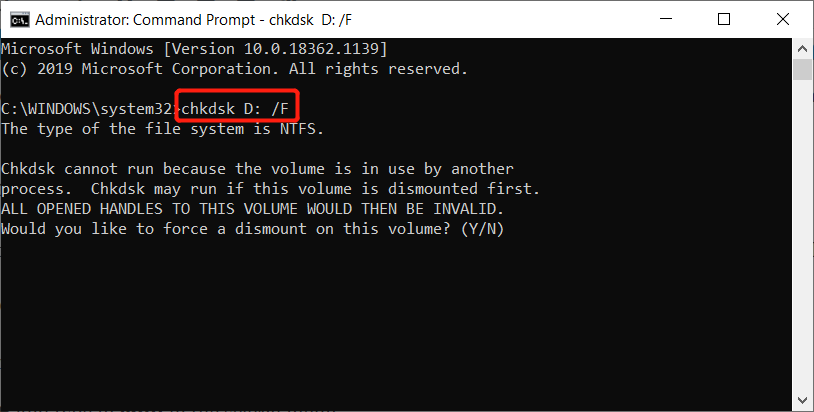
Solución 3: Escanear unidad
Step 1: Go to the File Explorer y haga clic derecho en el dispositivo problemático.
Step 2: Click on Properties y seleccione elHerramientas tab.
Step 3: Haga clic en elChecky luego presione elUnidad de exploraciónoption.

Reminder: Si un error o un mensaje emergente requiere que formatee el disco, haga clic enCancelar or NO FORMATEARla unidad para evitar la pérdida permanente de datos.
¡Arréglelo rápidamente!
El mensaje emergente: "Debe formatear el disco en la unidad antes de poder usarlo”Es un error común cuando hay un problema con los dispositivos de almacenamiento externos del sistema Windows. Así que asegúrese de hacer un uso justo de la unidad para evitar que ocurra un sector pésimo.
Los usuarios también pueden recuperar datos utilizando Bitwar Data Recovery Software mencionado anteriormente si eliminó, formateó o perdió accidentalmente sin importar el documento, la imagen, el audio, el video y los archivos de almacenamiento de cualquiera de sus dispositivos de almacenamiento.
Previous Article
¿Qué es Fibre Channel over Ethernet (FCoE)? Summary: The article below will show all the practical solutions on how to fix the error "You need to format...Next Article
Novedades de Bitwar iPhone Data Recovery V1.6.0 Summary: The article below will show all the practical solutions on how to fix the error "You need to format...
About Bitwar Data Recovery
3 Steps to get back 500+ kinds of deleted, formatted or lost documents, photos, videos, audios, archive files from various data loss scenarios.
Learn More
